Sida Loo Qaado Screenshots on Nintendo Switch
Haddii aad ku raaxaysato ciyaarta retro ee(retro game) xiisaha badan halkaas oo dhibco sare ay mudan tahay in lagu faano, ama ciyaar raaxo leh(cozy game) oo ka gudubka heerkaas adag ay tahay guul weyn, markaa waxaad ogtahay in la wadaaga guushaas ay tahay waajib. Waxaad ka qaadi kartaa shaashadaha shaashadda Nintendo Switch ka dibna si fudud ula wadaagi kartaa.
Waxa ugu wanagsan ee ku saabsan sawirada shaashadda ee Switch - ka waa inaad ku dari karto qoraal ka hor intaadan wadaagin. Kadib, si toos ah ugu dheji baraha bulshada ama u soo dir taleefankaaga gacanta si aad hadhow u kaydsato.

Si loogu diyaargaroobo wakhtigaas ciyaarta gaarka ah, waa kan sida loo qaado, waxka beddelo, oo loo wadaago shaashadaha Nintendo Switch .
Ka qaad Screenshot Nintendo(Nintendo Switch) Switch
Qabashada shaashadda Nintendo Switch ma fududayn karto. Kaliya(Simply) dhagsii badhanka Qabashada(Capture) kaas oo ah afargeeska bidix ee Joy-Con ee ka hooseeya kantaroolayaasha. On Nintendo Switch Lite , badhanka labajibbaaran wuxuu ka hooseeyaa +Control Pad ee bidixda.

Fiiro gaar ah: Screenshots on Nintendo Switch waxay ku xaddidan yihiin sawirrada ciyaarta ciyaarta iyo shaashadaha menu-ga qaarkood.
Ka eeg sawirada albamka
Marka aad sawir qaade, waxa lagu kaydiyaa albamkaga(Album) . Halkaa, waxaad dib u eegi kartaa darbooyinkaaga muhiimka ah. Dabcan, waad ku dari kartaa xoogaa qoraal ah oo sidoo kale waad wadaagi kartaa.
Shaashadda guriga(Home) ee console-kaaga, taabo ama isticmaal kontaroolada si aad ugu guurto oo aad u dooro sumadda Albumka(Album ) . Kani waa astaanta u eg sawirka.

Waxaad markaa arki doontaa dhammaan daqiiqadahaaga cajiibka ah oo ku yaal meel ku habboon.
Si aad u hesho sawir gaar ah, waxaad codsan kartaa shaandhada adigoo riixaya badhanka Y. Kadibna ku shaandhee nooc ama ciyaar.

Ku dar qoraalka sawirka
Waxaa laga yaabaa inaad jeclaan lahayd inaad ku darto taariikhda iyo wakhtiga sawirka, ku dar magacaaga, ama kaliya tidhaahdo "Waan garaacay dhibcahaaga, saaxiib!" Waxaad gelin kartaa qoraalka saxda ah shaashadda oo u qaabayn kartaa sidaad rabto.
- Dooro sawirka Albumka(Album) oo taabo badhanka A si aad u aragto.
- Riix badhanka A mar kale si aad u furto ikhtiyaarka Wadaagista iyo Tafatirka(Sharing and Editing) ee bidixda.
- Hoos u deg si aad qoraal(Add Text) ugu darto oo taabo A .

- Geli(Enter) qoraalka adiga oo isticmaalaya kiiboodhka shaashadda. Markaad dhammayso, taabo Aqbal(Accept) ama badhanka calaamada lagu daray(plus sign) ka dibna OK .
- Waxaad markaa bedeli kartaa cabbirka ama midabka qoraalka. Si aad u dhaqaajiso sanduuqa qoraalka, taabo Beddel(Change) .
- Markaad dhammayso, taabo dhammayn(Finished) .

Kadib waxaad arki doontaa sawirkaagii la cusboonaysiiyay, oo diyaar u ah in la wadaago.
La wadaag shaashadda Nintendo Switch Screenshot
Si aad u wadaagto sawirkaaga warbaahinta bulshada, u dir qalabkaaga, ama ku koobiyee kaarka microSD, taabo badhanka A si aad u (A)Wadaagto oo Tafatirto(Sharing and Editing) .
Ku dhaji Twitter ama Facebook
Haddii aanad wali ku xidhin akoon baraha bulshada, waxa aad fursad u heli doontaa in aad sidaas samayso marka aad raacdo talaabooyinka hoose
- Dooro Boostada(Post) si aad ugu wadaagto Twitter ama Facebook.
- Si aad u wadaagto hal sawir, dooro Midkan Keliya(Only This One) . Si aad u wadaagto wax ka badan hal, dooro Dufcada Boos(Post a Batch) ka dibna dooro shaashadaha dheeraadka ah.
- Dooro astaantaada Nintendo Switch haddii aad leedahay wax ka badan hal. Kadib, dooro meel wax lagu dhejiyo.

- Raac tilmaamaha haray si aad ula wadaagto Twitter ama Facebook .
Ku soo dir Mobilkaaga
Waxaad ka diri kartaa ilaa 10 shaashad oo Wi-Fi ah(Wi-Fi) oo ka socda Nintendo Switch una dirto taleefankaaga Android ama iPhone.
- Dooro U dir Taleefanka casriga(Send to Smartphone) ah si aad ula wadaagto sawirka qalabkaaga.
- Midkan kaliya(Only This One) u dooro hal sawir ama U dir Dufcad(Send a Batch) sawirro badan.
- Si aad ugu xidho Switch -ka , isticmaal teleefankaaga si aad u sawirto koodka QR ee bidixda.

- Taabo fariinta Shabakadda Join ee(Join Network) ka muuqata teleefankaaga. Kadib, ku xaqiiji adiga oo ku dhejinaya Ku biir(Join) . Haddii ay dhibaato kaa haysato ku xidhidhiyaha Beddelka taleefankaaga, midkoodna dooro + Trouble Connecting?ikhtiyaarka hoose ee U dir(Send) shaashadda taleefanka casriga ah ama booqo Taageerada (Smartphone)Nintendo(Nintendo Support) .
- Marka la isku xidho, ka eeg shaashadda taleefankaaga adiga oo iska sawiraya koodka QR ee dhanka midig. Kadib, ku dhufo ciwaanka IP-ga ee muujinaya.
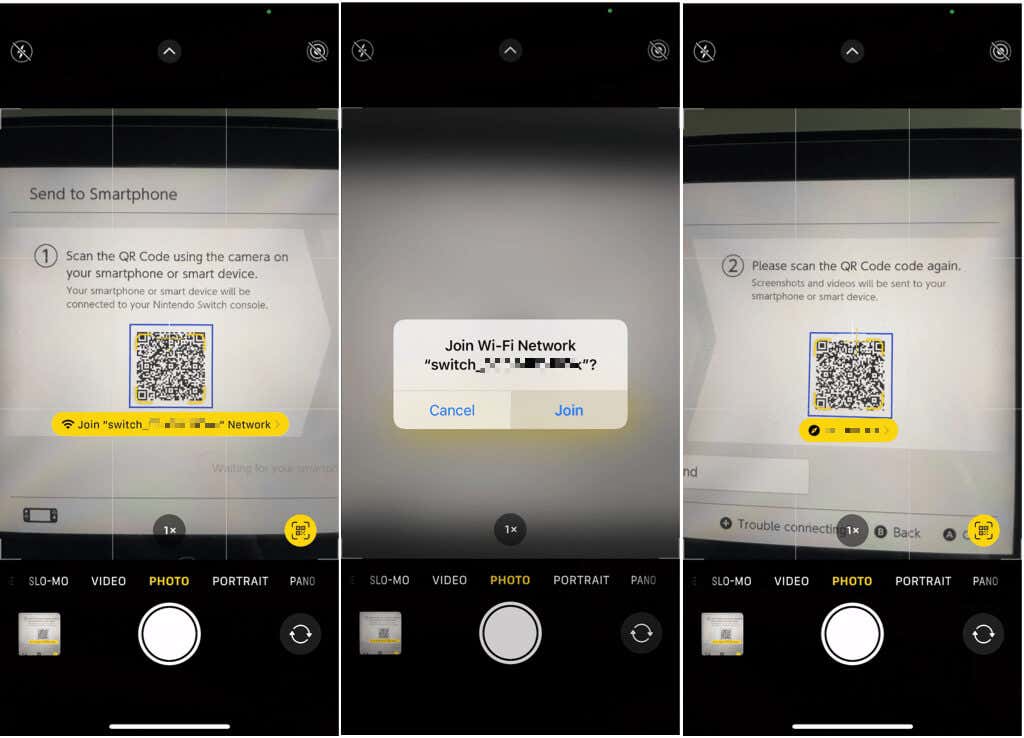
- Biraawsarkaaga mobaylka ayaa furmi doona isagoo soo bandhigaya shaashada ka timid Switch kaaga . Iyadoo ku xiran qalabkaaga iyo browserka, waxaad markaas u kaydin kartaa sawirka sida aad caadiyan u badbaadin lahayd.

- Ku laabo Nintendo Switch , taabo Dhamaadka(End) si aad uga baxdo Shaashadda Taleefoonka casriga ah ee loo diro .(Send to Smartphone)
Ku koobbi Kaarka microSD
Haddii aad ku isticmaasho kaarka microSD ee Nintendo Switch(use a microSD card in your Nintendo Switch) , waxa kale oo aad wareejin kartaa shaashadaha adiga oo ku koobiyaynaya kaarka.
Ka dooro koobi(Copy) dhanka bidix oo ku xaqiiji adigoo riixaya Nuqul(Copy) . Waa in aad aragto fariin ah in sawirka la guuriyay, taabo OK si aad u xirto fariinta oo aad ugu soo celiso sawirka.

Tirtir shaashadda shaashadda ee Nintendo Switch
Marka aad bilowdo qaadashada shaashadaha Nintendo Switch , sawiradaas ayaa kor u kici kara wakhti ka dib. Haddii aad ka welwelsan tahay meel bannaan ama nidaamka xusuusta, waxaad tirtiri kartaa sawiradaas aanad rabin ama u baahnayn.
Si aad u tirtirto hal sawir, dooro si aad u aragto muuqaal buuxa. Kadib, taabo badhanka X oo dooro (X)Delete si aad u xaqiijiso.

Si aad u tirtirto sawirro badan, aad shaashadda ugu weyn ee Albumka(Album) oo taabo badhanka X. Dooro(Select) sawir kasta si aad calaamad u dhigto geeska. Riix Delete ka dibna xaqiiji adigoo riixaya Delete mar kale.

Si aad u tirtirto dhammaan shaashadaha, raac tillaabooyinkan.
- Tag menu-ka guriga oo dooro Settings System(System Settings) .
- Dhanka bidix, u gudub Maareynta Xogta(Data Management) iyo dhanka midig, dooro Maaree Screenshots iyo Fiidyowyada(Manage Screenshots and Videos) .
- Xagga sare ee shaashadda xigta, ka dooro Xusuusta Nidaamka(System Memory) . Waxaad dhinaca midig ku arki doontaa cadadka boosaska ay isticmaaleen sawiradaada iyo fiidiyowyadaada dhanka midig.

- Kadib, dooro Tirtir Dhammaan Sawirada iyo Fiidyaha ku jira Xusuusta Nidaamka(Delete All Screenshots and Videos in System Memory) .

- Xaqiiji in aad rabto in aad tirtirto dhammaan walxaha adiga oo dooranaya Tirtir Shaashadaha iyo Fiidyaha(Delete Screenshots and Videos) . Maskaxda ku hay in walxahan aan(cannot) la soo celin karin marka aad tirtirto.
Haddii aad rabto inaad tusiso saaxiibkaagii ugu fiicnaa inaad isaga ka sarre marayso ama aad ku dhejiso akoonkaaga warbaahinta bulshada oo aad ugu dambeyntii gaartay heerka 100, way fududahay inaad sawirro shaashadda ka qaado Nintendo Switch oo aad wadaagto!
Wixii dheeraad ah oo ku saabsan Nintendo Switch ama consoles-yada kale, booqo qaybta ciyaaraha ee goobta walaasheen, Tips Tech Online(Online Tech Tips) .
Related posts
Sida loogu xidho Nintendo Switch a PC
Sida loo dallaco Nintendo Switch Controllers
Hagaaji Kaarka ciyaarta lama akhrin karo qaladka Nintendo Switch
Ciyaaraha raaxada leh ee lagu ciyaaro Nintendo Switch
Sida Dhakhso Looga Dhigto Kanaalka Ciyaarta ee Nintendo Switch
Dib-u-eegis Buugaag - Hagaha sida-Geek-ga loo barto ee Windows 8
Sida loo soo dejiyo Ciyaaraha Nintendo Switch
Waafaqsanaanta Nintendo Switch Backward La Sharaxay
Sida Loo cusboonaysiiyo Software-kaaga PC si toos ah
Ma mudan tahay in wax badan laga bixiyo Nintendo Switch Vs Switch Lite?
Adeegga khadka tooska ah ee Nintendo Switch: Wax kasta oo aad u baahan tahay inaad ogaato
Waa maxay Deck Steam iyo sidee ayay uga duwan tahay Nintendo Switch?
Qabo, Keydso ama Ku duub Sawir-qaadashada Mac OS X
Sida Muusiga loogu daro Google Slides
Sida Loo Dhiso Laabtoobkaaga
Isla markiiba ka saar asalka sawirada adoo isticmaalaya AI
Kor u qaad Nintendo Beddel Kaarka SD Adigoon Dib U Soo Dejin Waxba
Sida Loo Abuuro Koox Ka Mid Ah Kooxaha Microsoft
7 Farsamo Farsamo Kobcinta SEO ee Mareegaha Kasta
Sida loogu xidho Nintendo Switch Controller PC
